從零開始的 Xilinx SoC 開發(一)
許多現代的 FPGA 上都配有 ARM A 系列 CPU(像是 A53, A9)以及 DRAM,上面可以執行 Linux 作業系統。而自己寫的 Verilog 則是透過 bus 和 CPU 相連,SoC 的方式。因此在 FPGA 上開發 SoC 來說,完整的 flow 需要相當多的知識。本系列文章紀錄了一個幾乎沒碰過 FPGA 開發的工程師,使用 Xilinx UltraScale+ FPGA 的開發筆記。這邊聲明一下,本文雖然標題是從零開始,但是畢竟作者自己也是電機背景出身,FPGA, Verilog 也是算熟悉,對 SoC 也有基本程度的知識,平時就用 Linux 當主要工作用 OS,所以也不是說完全從零開始。
先建立 SoC
既然都是從零開始,那麼就從打開 Vivado 說起吧,首先在 create new project 之後,我們就會一連串的按下 next next next、選取要把 project 放在哪個資料夾,接著大多都會卡在選取 FPGA 這步,如果是買 Xilinx 官方的 UltraScale+ 像是 ZCU102 等等,直接從這邊選一個就對了。
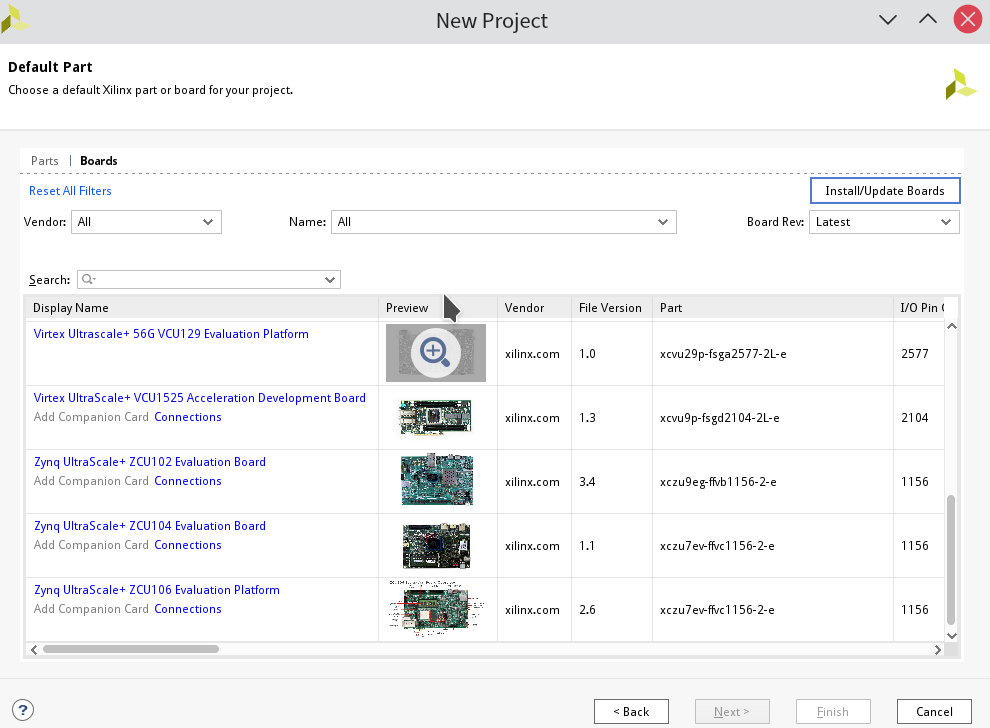
如果是買第三方或是客製化的 FPGA 板,請自己去第三方的網站找 example,或是去問設計廠,在這邊要選哪個選項。
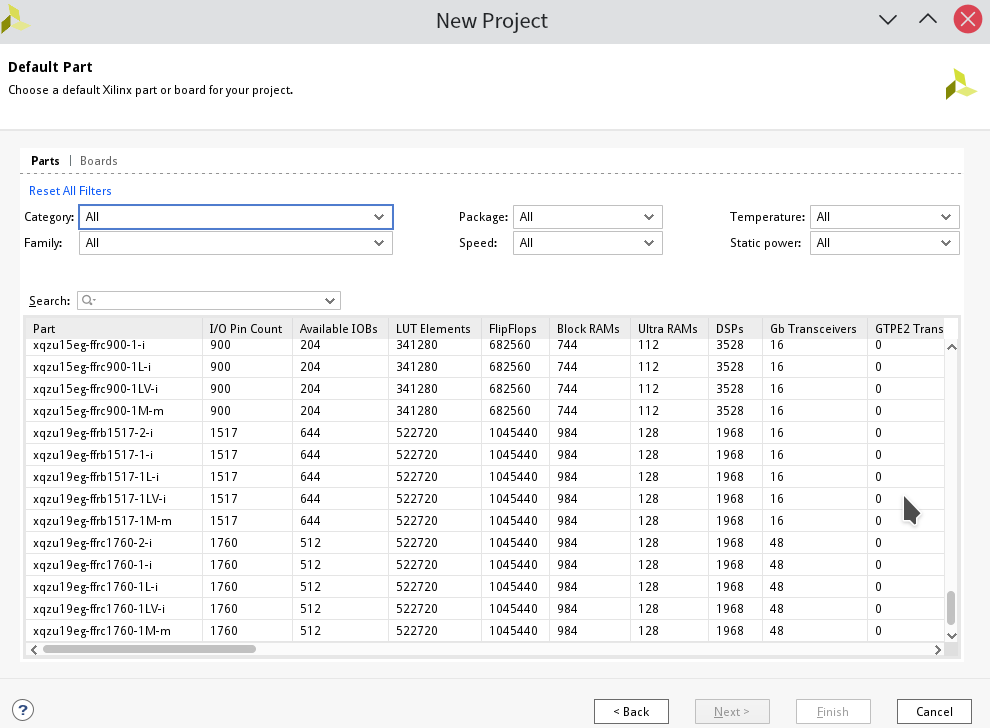
接著,我們的目標便是建立一個簡單的 SoC,裡面使用了這些元件,並且這個 SoC 要可以執行我們自己建立的 Linux:
- CPU 側(又稱 PS side)
- CPU 本身
- DRAM
- FPGA 側(又稱 PL side)
- DRAM
- DMA,可以在兩個 DRAM 之間搬運資料。
注意到許多的 Xilinx FPGA 上,PS side 以及 PL side 都有各自的 DRAM,兩邊是獨立設定的。
Vivado
為了建立上述的 SoC,建立 project 之後,第一個步驟就是點開 Create Block Design 來建立 SoC。
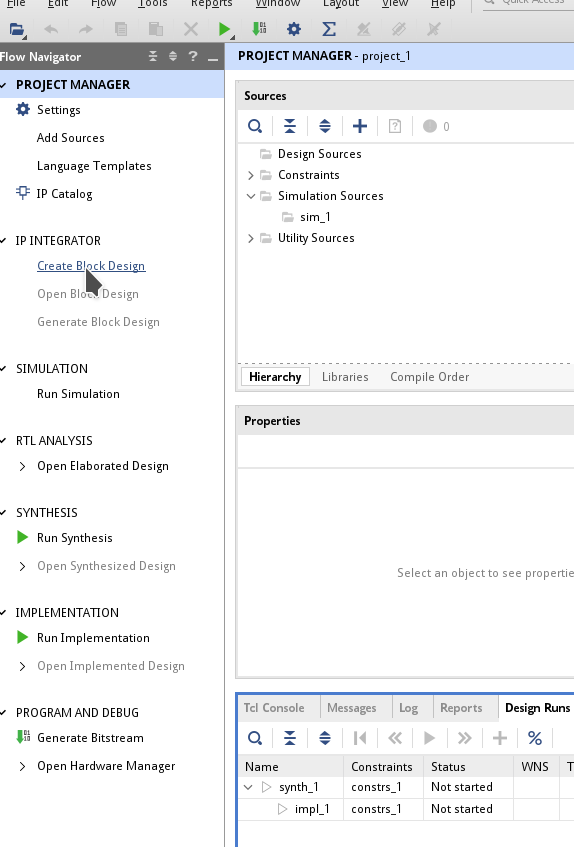
建立SoC之後,不意外的是一片空白,什麼都沒有的界面。
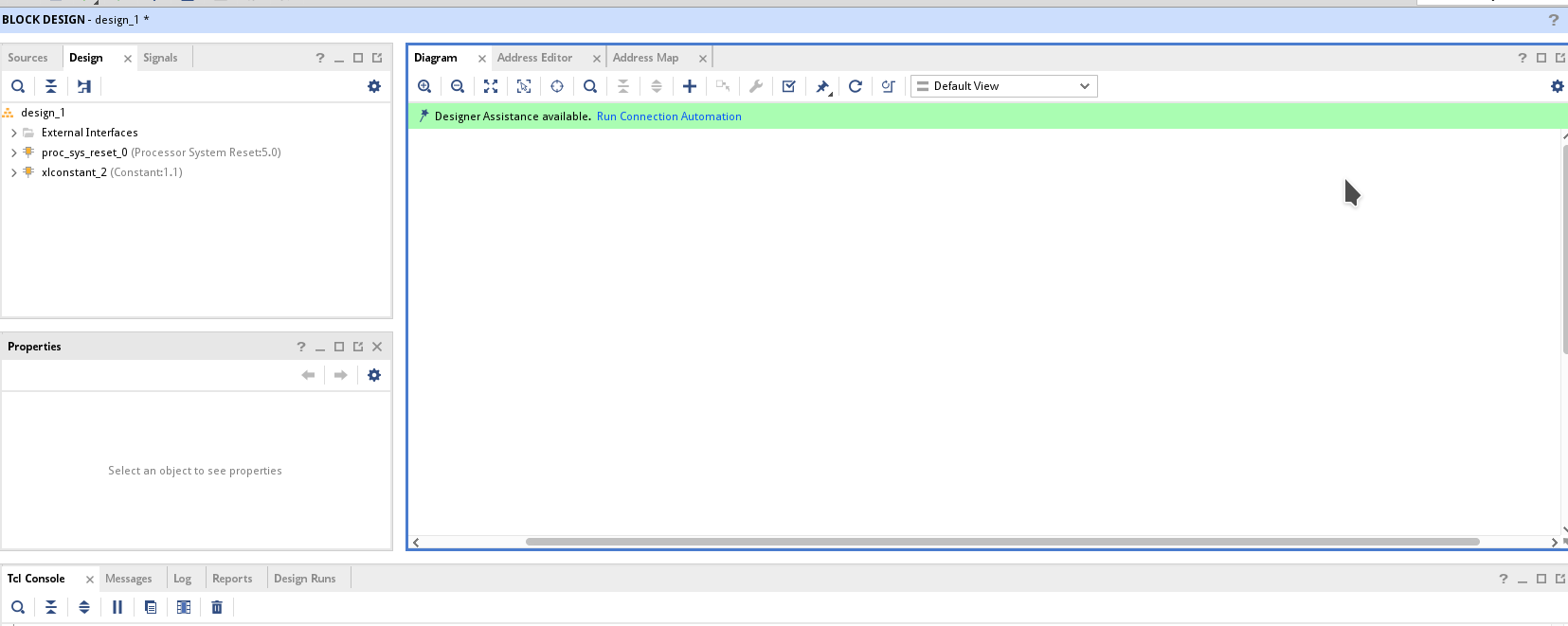
首先,我們把 UltraScale+ 本身的 CPU 加入這個 SoC 裡面,右鍵 Add IP(或是按 GUI 的加號),接著搜尋 zynq 就可以找到 Zynq UltraScale+ MPSoC 了,這樣的系統本身包含了。這邊要稍微注意一下,如果不是 UltraScale+ 的 FPGA,MPSoC 的名字跟長相會不太一樣。
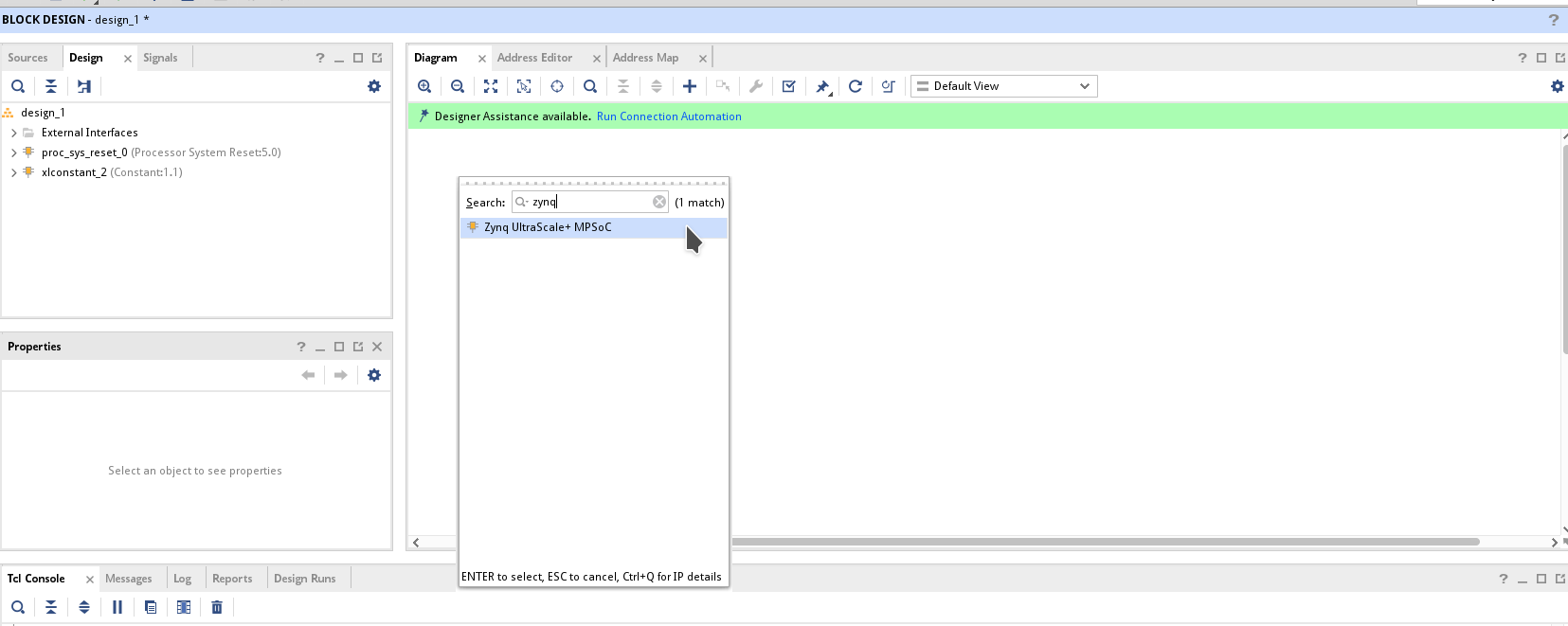
這個版本的 Vivado 中,剛加入的 UltraScale+ 的 CPU default 會保留有一個 AXI master 界面 (M_AXI_HPM0_LPD),讓我們可以 access 對外的 AXI slave。

接著直接按下上方工具列的 Validate Design(或是 F6),就會出現像是下面的 error message,告訴我們 SoC 有錯誤,這是因為 M_AXI_HPM0_LPD 那個 master 沒有連接到對應的 clock,也就是左側 maxihpm0_lpd_aclk。
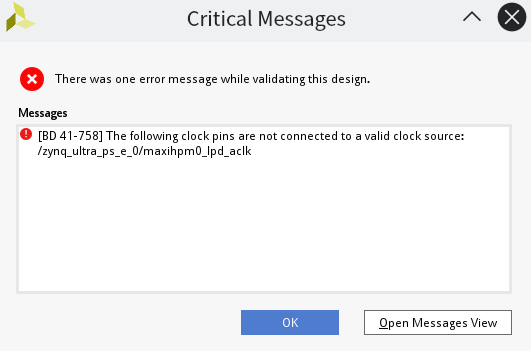
所以我們對 CPU 點兩下,進入 PS-PL Configuration 裡面,把這個 master 取消掉。
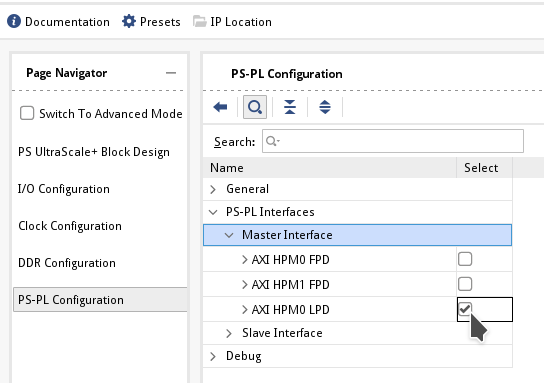
現在的 CPU 長下圖這樣,可以看到 M_AXI_HPM0_LPD 跟 maxihpm0_lpd_aclk 都不見了,這時再按下 F6,就不會出現剛剛的 error 了。

結論
讀到了這邊這篇文章就到這邊結束了,有沒有發現一個問題呢?就是這篇根本沒有講到 PL side,連 PS side 的 DRAM 都沒有提到。沒有錯,就是因為我懶得打了!因此下幾篇中,將會說明如何正確設定 CPU, DRAM 以及拉出正確的 SoC。
系列文連結
-
從零開始的 Xilinx SoC 開發(一)
-
從零開始的 Xilinx SoC 開發(二)
-
從零開始的 Xilinx SoC 開發(三)
-
從零開始的 Xilinx SoC 開發(四)
-
從零開始的 Xilinx SoC 開發(五)
- 從零開始的 Xilinx SoC 開發(一)
- 從零開始的 Xilinx SoC 開發(二)
- 從零開始的 Xilinx SoC 開發(三)
- 從零開始的 Xilinx SoC 開發(四)
- 從零開始的 Xilinx SoC 開發(五)
